Microsoft Teams 是一个繁忙的地方,您很快就会因私人和群组聊天而陷入混乱。那么,你能做些什么呢?
根据您的 Microsoft Teams 帐户,您可以从桌面、移动设备或 Teams Web 应用中删除对话,以使聊天列表恢复秩序。无论帐户类型如何,您都可以隐藏聊天并删除或编辑单条消息。
从 Microsoft Teams 删除聊天或消息时会发生什么
如果您拥有 微软团队 的个人或小型企业帐户,您可以从 Teams 桌面、移动和 Web 应用中删除一对一聊天和群组对话。该应用程序会同步您的操作,因此您无需在所有设备上重复该过程。
但是,删除聊天不会删除其他人或群组的对话线程 - 他们将继续看到整个聊天历史记录。他们还会知道您已离开聊天室,但不知道您已将其删除。此外,如果参与者将您重新添加到同一个一对一或群聊中,Teams 将再次显示完整的对话。
如果您拥有企业 Teams 帐户(工作或学校),则无法删除聊天。但是,您确实可以选择隐藏它们。这是一个快速、简单的替代方案,可以帮助您整理混乱的聊天列表。
此外,您可以选择删除个人聊天消息,但前提是这些消息是您自己的。这在任何 Microsoft Teams 帐户类型上都是可能的。
与聊天删除不同,其他聊天参与者不会出现已删除的消息。相反,他们会看到“此消息已被删除”通知来代替原始消息。对该消息的所有回复都将保留,但您可以删除自己的回复。
如果您在发布消息后改变主意或想要删除对 您从 OneDrive 链接到的文件 的引用,这是一个方便的操作。如果删除消息感觉太过极端,您可以对其进行编辑。
如何删除 Microsoft Teams for Desktop 中的聊天
要在适用于 Windows 和 macOS 的 Microsoft Teams 应用中删除一对一或群聊,您必须:
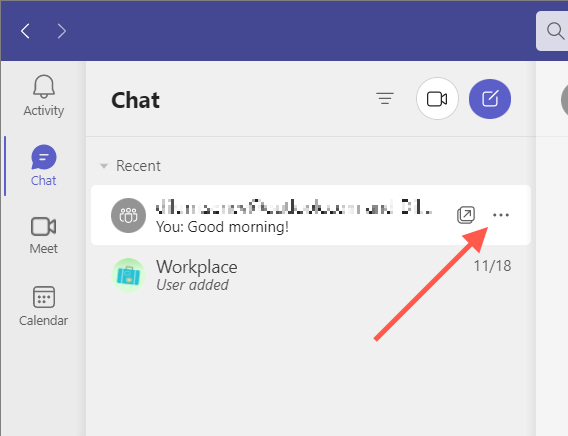
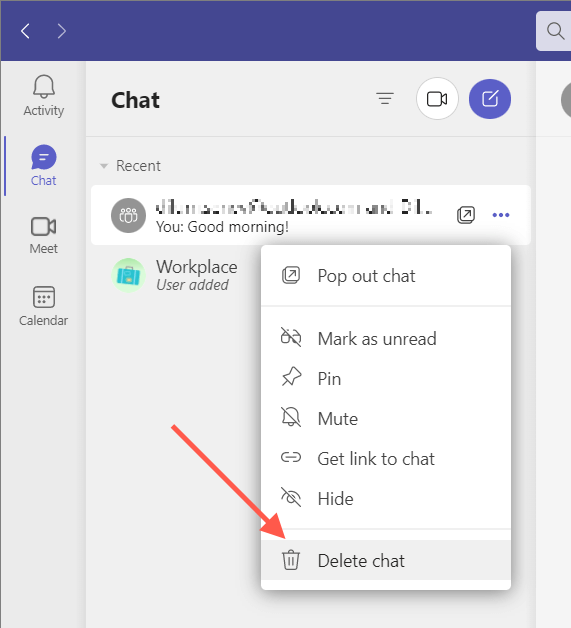
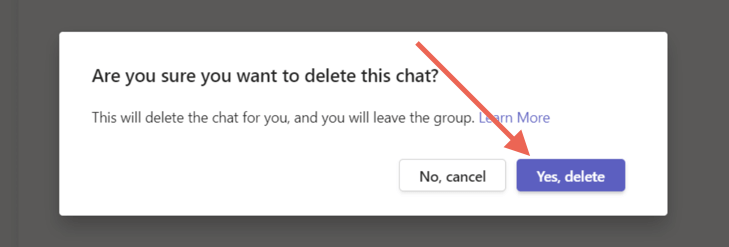
如何在移动应用中删除 Microsoft Teams 聊天
如果您在 Android 或 iOS 设备上使用 Microsoft Teams 应用,则必须:
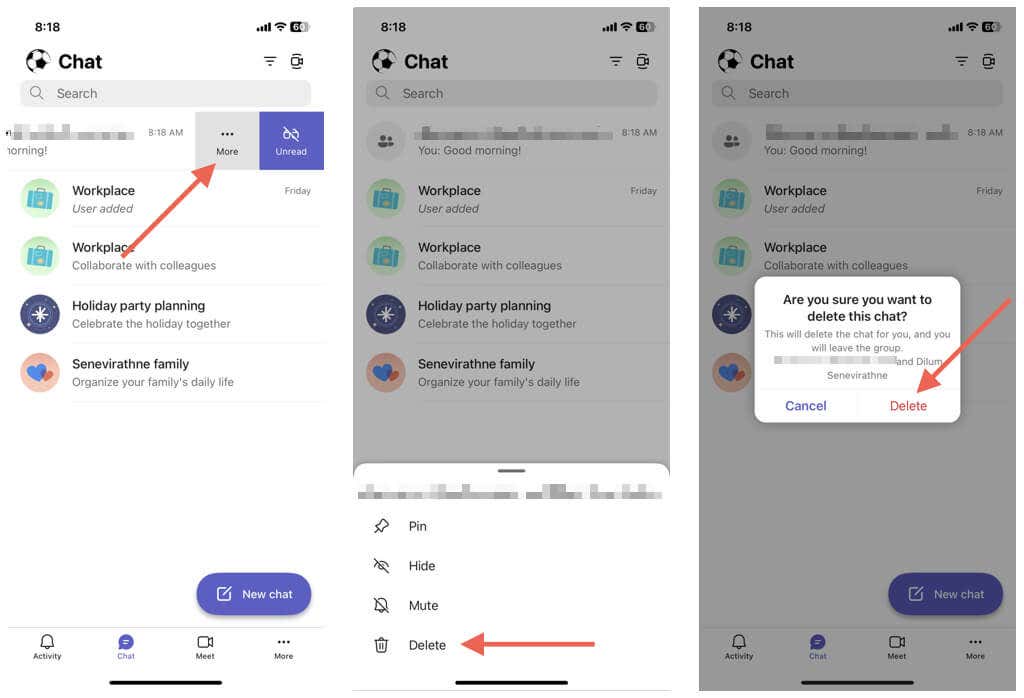
如何删除 Teams 网页版中的聊天
在 Microsoft Teams Web 应用程序中删除一对一或群组对话与在桌面上删除类似。
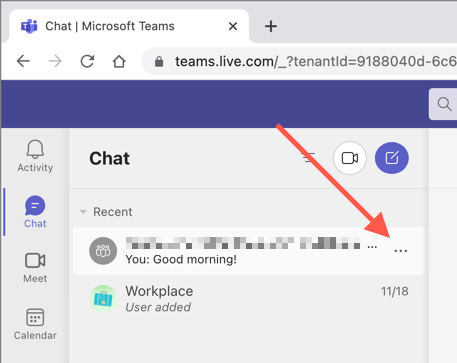
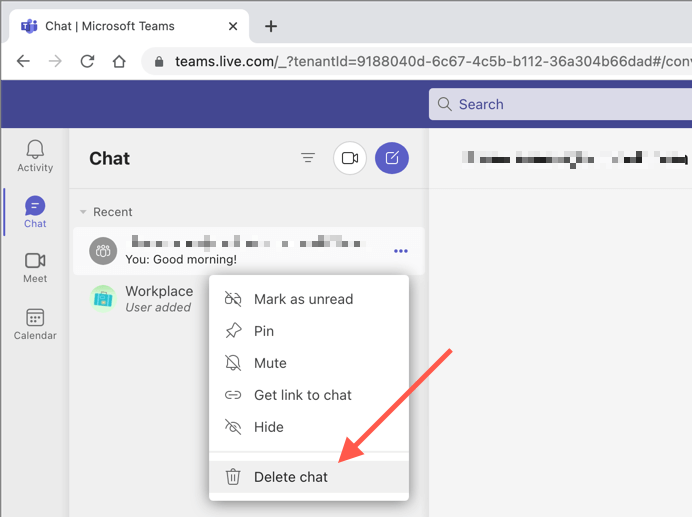
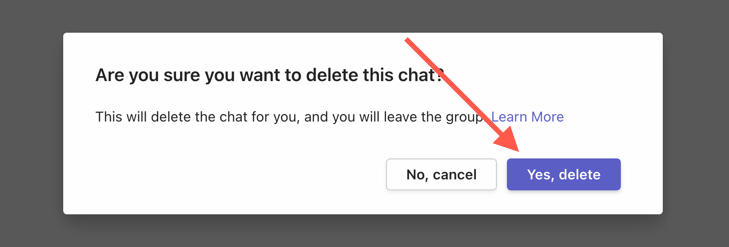
如何隐藏 Microsoft Teams 聊天
无法删除聊天或想要在不丢失整个对话历史记录的情况下减少混乱?只需隐藏对话线程即可。这适用于所有帐户类型 - 个人、小型企业和企业。
在桌面和 Web 上隐藏 Microsoft Teams 聊天
要在 Teams 桌面或 Web 应用中隐藏聊天,您必须:
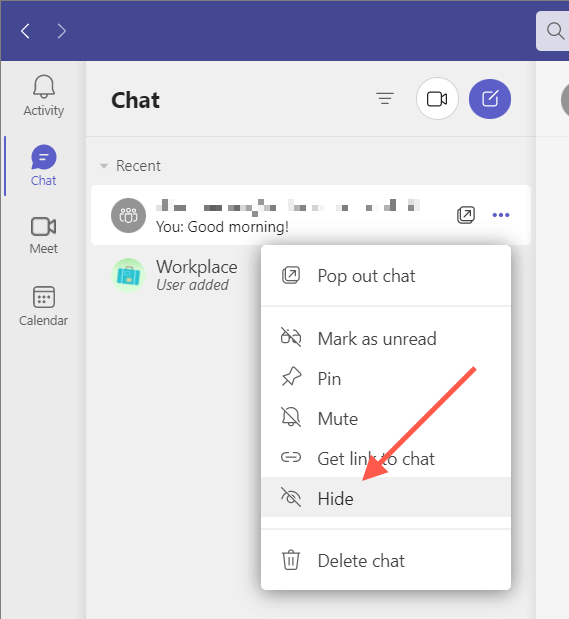
在移动设备上隐藏 Microsoft Teams 聊天
在移动版 Microsoft Teams 应用上:
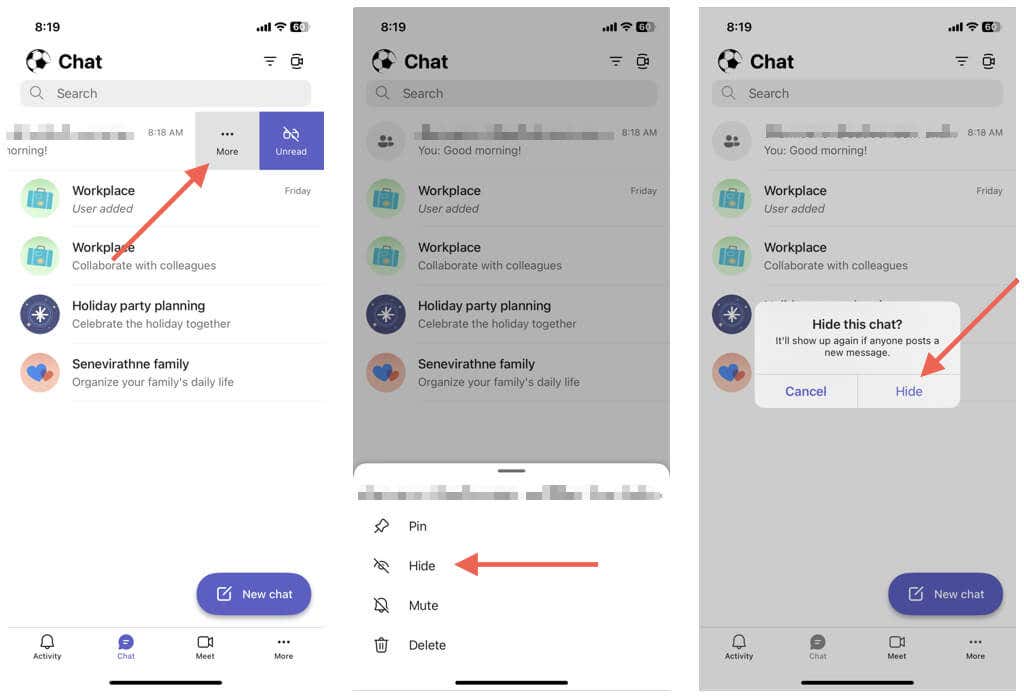 .
.
如果您想取消隐藏聊天,只需重新发起与其他人或群组的新聊天,您就应该能够看到整个历史记录。如果参与者发布新消息,团队还会取消隐藏隐藏的聊天。
如何删除 Microsoft Teams 中的个人消息
Microsoft Teams 允许您删除在一对一和群聊中发送的个人消息,包括来自 Teams 频道的消息。
删除桌面和 Web 上的团队消息
要删除桌面版和网页版 Teams 应用中的消息,您必须:
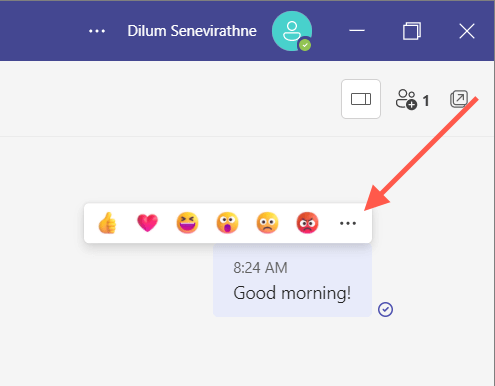
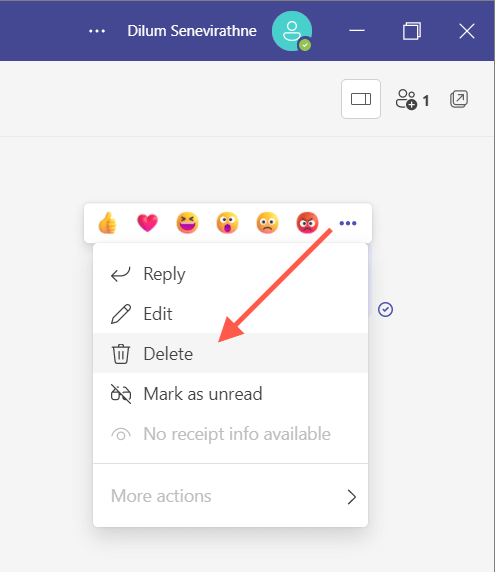
删除移动设备上的团队消息
要删除移动版 Teams 应用中的消息,您必须:
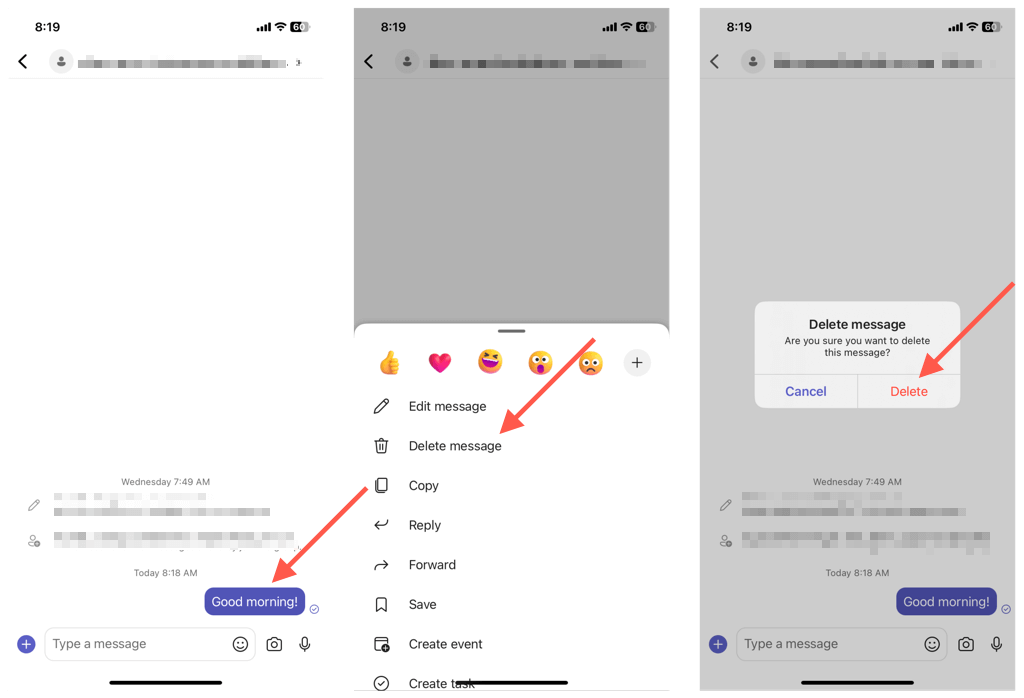
注意:如果您改变主意,请点击或选择撤消以使消息再次可见。
如何在 Microsoft Teams 中编辑消息
除了删除之外,Microsoft Teams 还允许您编辑已发送的消息。当纠正拼写错误或修改消息而不完全删除它并从头开始发布时,这非常方便。将会有一个“已编辑”标签来通知其他人您已编辑该消息。
在桌面和 Web 上编辑团队消息
要在 Microsoft Teams 中编辑消息,您必须:
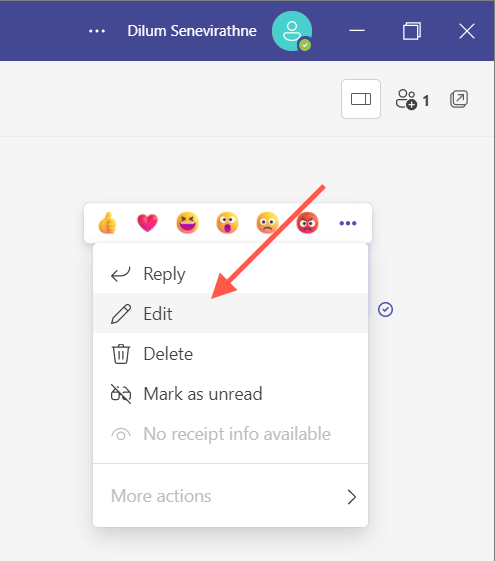

在移动设备上编辑团队消息
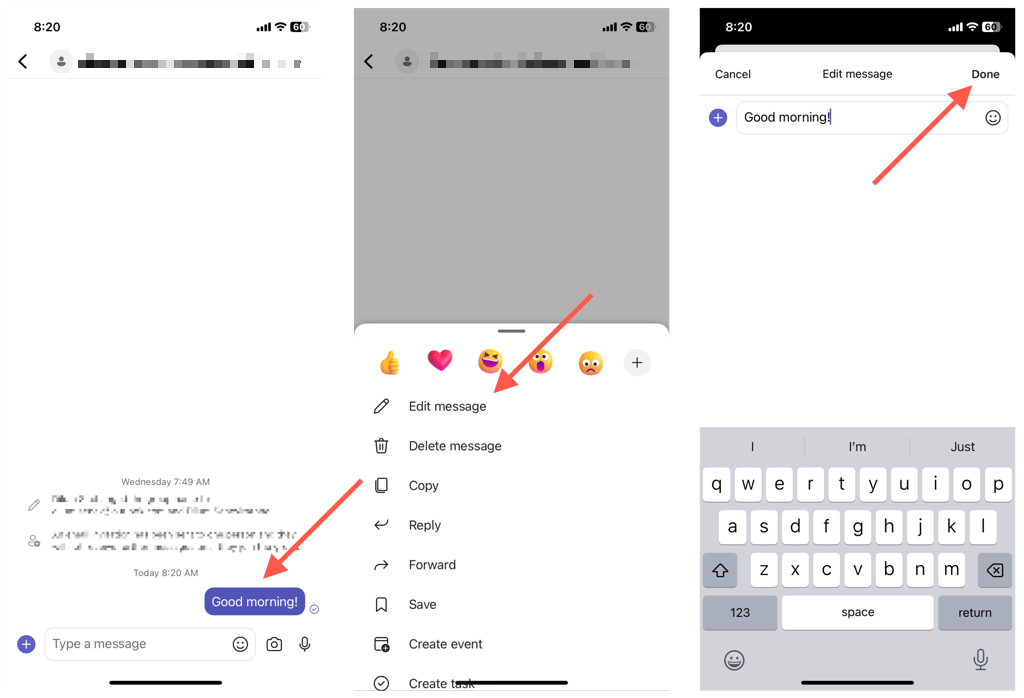
注意:您编辑的任何消息都会显示“已编辑”标签,以通知其他 Teams 用户您已修改了原始帖子。
删除、隐藏和编辑 Teams 中的聊天.
并非总是可以删除 Microsoft Teams 中的聊天记录,但您可以隐藏任何帐户类型的聊天记录或删除消息。记住每个动作的局限性和缺点,你应该没问题。另外,不要忘记查看 让您的团队生活更轻松的其他方法 。
.